Hoe u uw Chromebook kunt omzetten naar 'Mono' (u kunt dus één oordopje dragen)

' Op de meeste apparaten is audio gescheiden tussen de twee luidsprekers, dit wordt 'stereo' genoemd. Als u hardhorend bent in één oor of luistert in een omgeving die niet bevorderlijk is voor het verstoppen van beide oren met geluid, kunt u uw Chromebook eenvoudig overschakelen naar de modus 'mono' zodat dezelfde audio uit beide luidsprekers komt.
VERWIJZEN: Zo schakelt u uw Android-telefoon in op "Mono" (u kunt dus één oordopje dragen)
Als u deze schakelaar gebruikt, hoort u hetzelfde in beide oordopjes in plaats van gepanned geluid, waarbij sommige van één kant komen en de rust van de ander om een meer meeslepende omgeving te creëren. U kunt dus slechts één oordopje dragen en toch het volledige geluidssignaal krijgen dat anders zou ontbreken in de standaard "stereo" -modus.
Open eerst het instellingsmenu door op het systeemvak te klikken en vervolgens op het tandwielpictogram.
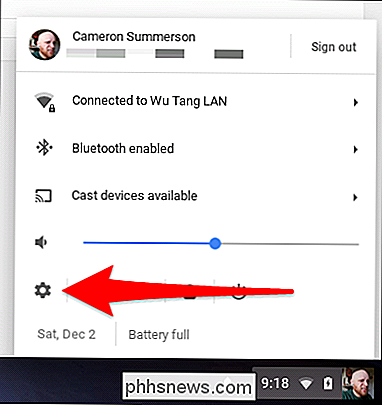
Daar vandaan scrolt u omlaag en opent u het menu "Geavanceerd".
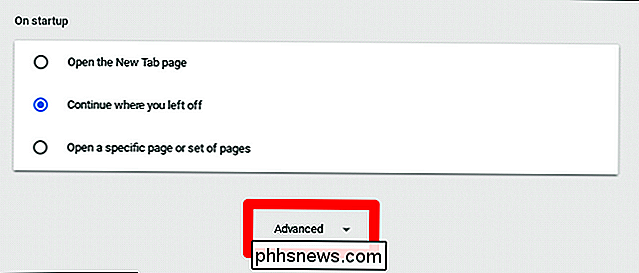
Scroll naar beneden tot u het gedeelte "Toegankelijkheid" ziet en klik vervolgens op "Toegankelijkheidsfuncties beheren".
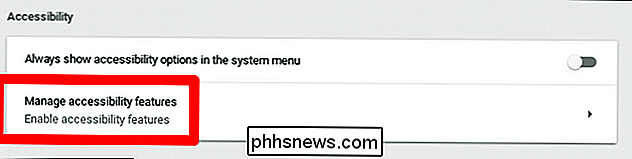
Scroll in het menu Toegankelijkheid helemaal naar onderaan, waar je het gedeelte Audio vindt. Schuif de "Speel dezelfde audio door alle luidsprekers (monomodus)" om naar aan te schakelen. Boom. Je bent klaar.
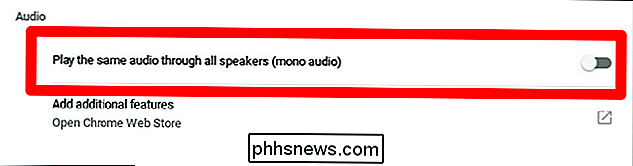
En zo ziet dit er in de praktijk uit:
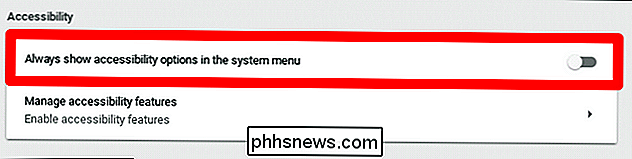
Makkelijk peasy.
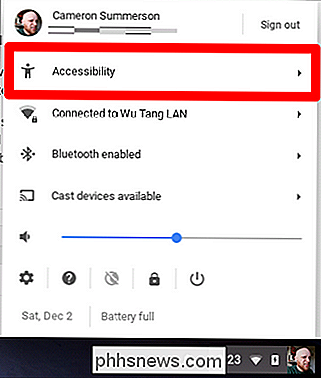
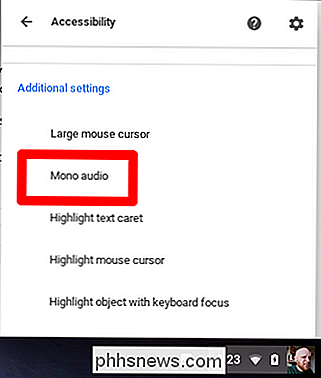

CPU-basisbeginselen: meervoudige CPU's, kernen en uitleg over Hyper Threading
De centrale verwerkingseenheid (CPU) in uw computer voert de computerwerkprogramma's in feite uit. Maar moderne CPU's bieden functies zoals meerdere kernen en hyperthreading. Sommige pc's gebruiken zelfs meerdere CPU's. We zijn er om alles uit te zoeken. GERELATEERD: Waarom CPU-kloksnelheid niet kan worden gebruikt om computerprestaties te vergelijken De kloksnelheid voor een CPU was genoeg om de prestaties te vergelijken.

Hoe u uw eigen aangepaste Ethernet-kabels van welke lengte dan ook kunt inkrimpen
Heeft u ooit een korte Ethernet-kabel nodig, maar alle in uw kast zijn zes voet lang? Je kunt het teveel gewoon inpakken, maar voor een schonere uitstraling kun je de kabel zelf inkorten. Met de juiste materialen kunt u zelfs uw eigen netwerkkabels op maat maken. Door uw eigen Ethernet-kabels te crimpen, kunt u ze in elke gewenste lengte maken.



